少し前に、「作業効率がアップするphotoshopの小技(中級ショートカット)1~5選」の記事を掲載しましたが、その続きです。便利なショートカットはまだまだあるものです。使いこなすと作業効率がさらにアップしそうな気がします。6~10選の計5つを紹介します。
不透明度などの数値を10%ずつ上下させる方法

shiftを押しながらスライド
不透明度などの調整をする時など、手動でスライダーを動かすと、一発で切の良い数字で止めるのは難しいと思います。数%の差であれば画面上の影響はほとんどないという者の、中途半端な数字だと何だか気持ち悪くて、切の良い数字に調整することがあります。
そんな時は、これ!スライダーを移動させる際に、shiftを押しながらスライドさせると、10%ずつ上がったり下がったりします。
もしくは、数値の部分をアクティブにした状態でshiftを押しながら、↑↓を押すことでも同じ操作が可能です。
目から鱗度:★★★★☆
立ち上げているファイル間の移動で同じ位置にコピペする方法

shiftを押しながら移動、Crtl+CからのCtrl+Shift+V
photoshopで立ち上げているファイル間を移動する際には、ドラッグ&ドロップで移動することができますが、これでは、同じ位置に配置することができず、改めて位置を調整しなければならないことがあります。
そんな時は、shiftを押しながらドラッグで移動すると、同じ位置に配置させることができます。私はドラッグで移動派です。
または、ショートカットキーで行うなら、Ctrl+Cでコピーを行い、貼り付け先で、Ctrl+Shift+Vをすることで同じ位置に貼り付けすることができます。
目から鱗度:★★★☆☆
レイヤーの表示・非表示のショートカット

Ctrl+,
基本的なショートカットかもしれませんが、これ以外と知りませんでした。普通レイヤーの表示・非表示は、レイヤーにある目玉のマークをクリックして行います。おそらくこれが一般的です。
この目玉マークをクリックする動作に割り当てているショートカットがあります。それが、Ctrl+,(カンマ)です。(Ctrl+,の字面だけ見るとCtrlとプラスを押すのか、,は文字の区切りなのか最初わかりませんでしたが、Ctrlキーとカンマを押せば適用されます。
目から鱗度:★★★★☆
一番上のレイヤーを選択、一番下のレイヤーを選択するときのショートカット

(一番上)Alt+. 、(一番下)Alt+,
レイヤーが複数ありスクロールしなければ見れないようなとき、一番上のレイヤーや、一番下のレイヤーに移動するのは大変ですよね。こんな時簡単に移動できるショートカットがあります。
一番上のレイヤーに移動したい時は、Alt+.(ピリオド)です。
また、一番下のレイヤーに移動したい時は、Alt+,(カンマ)です。
目から鱗度:★★★★☆
レイヤーパレット内のレイヤー効果をまとめて閉じる方法

Altを押しながら、開閉をクリック
レイヤーパレット内で、レイヤー効果(レイヤースタイル)を複数のレイヤーにたくさんの効果を付けると、レイヤーが非常に長くなってしまいます。
そんな時にレイヤー効果をまとめて閉じる方法が今回の紹介する方法です。Altキーを押しながら、開閉の三角印をクリックすると一度に開閉することができます。
目から鱗度:★★★☆☆









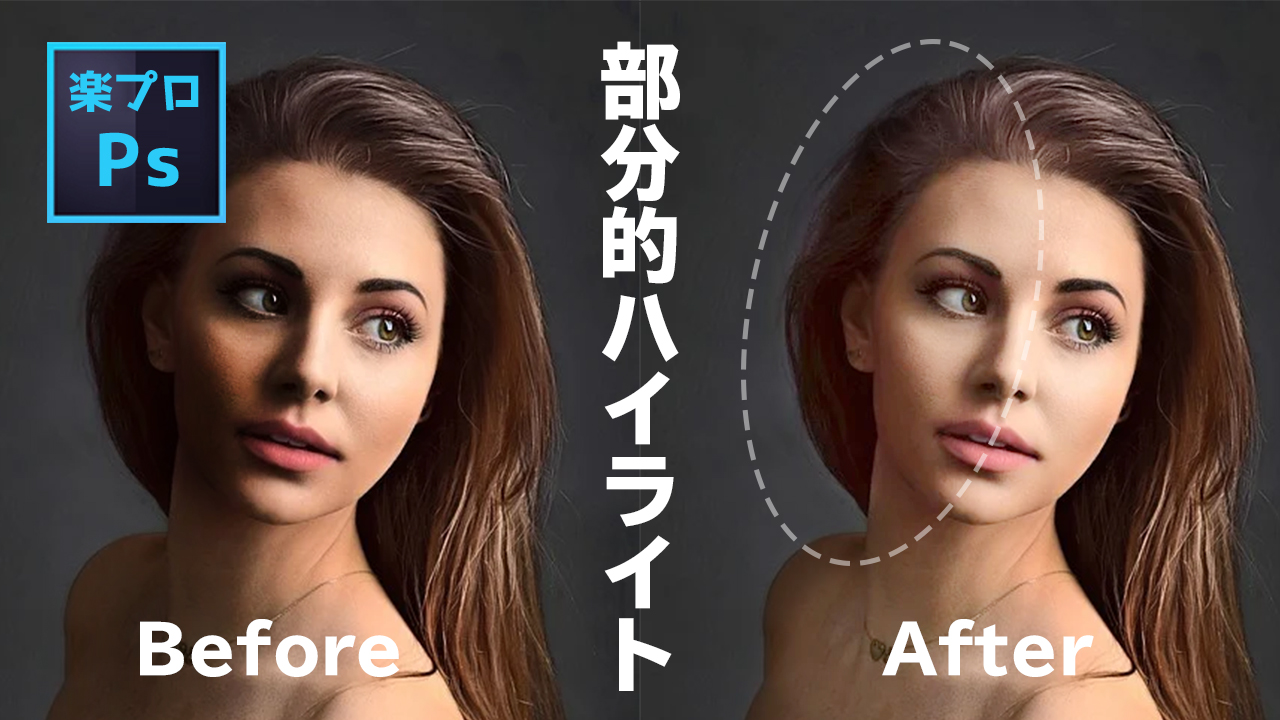
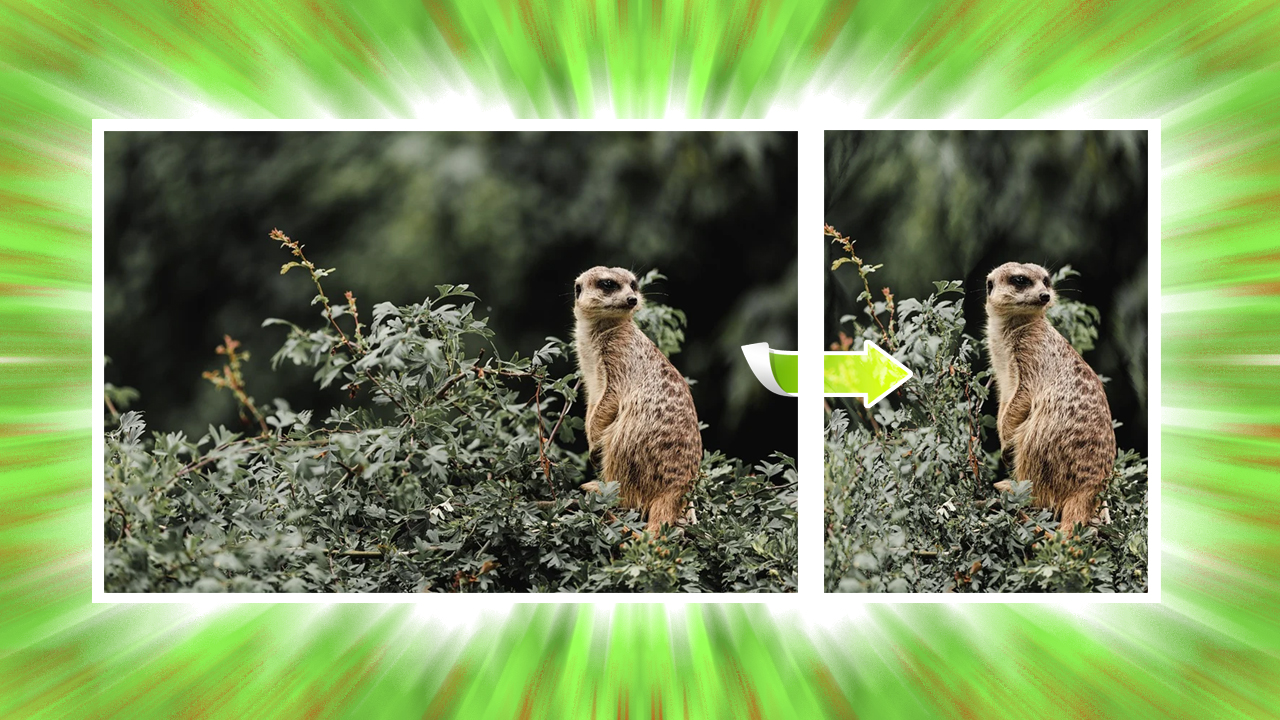

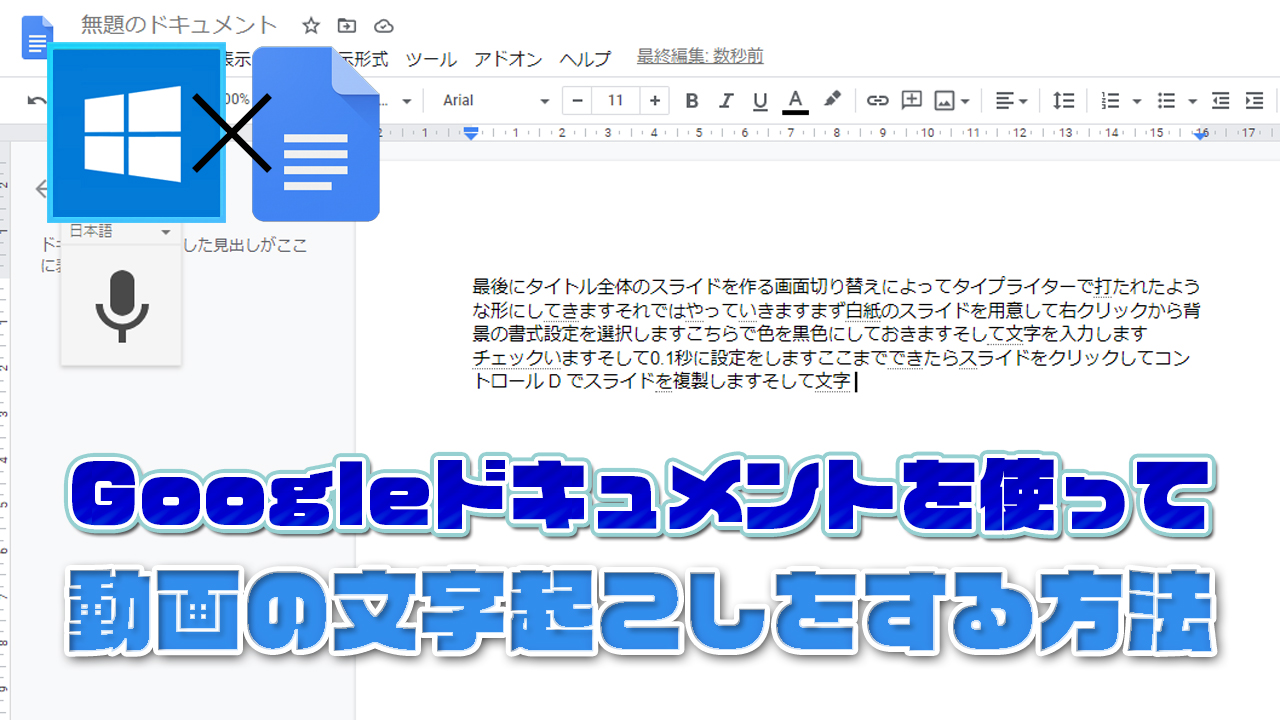

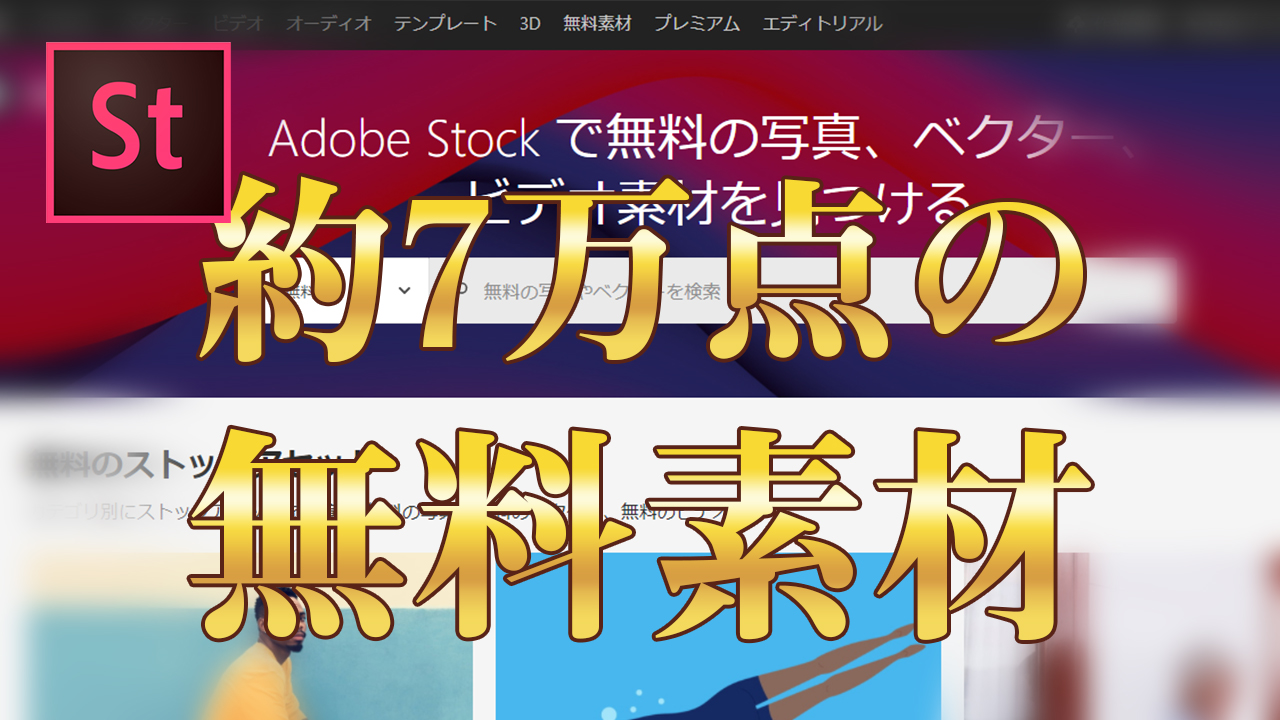

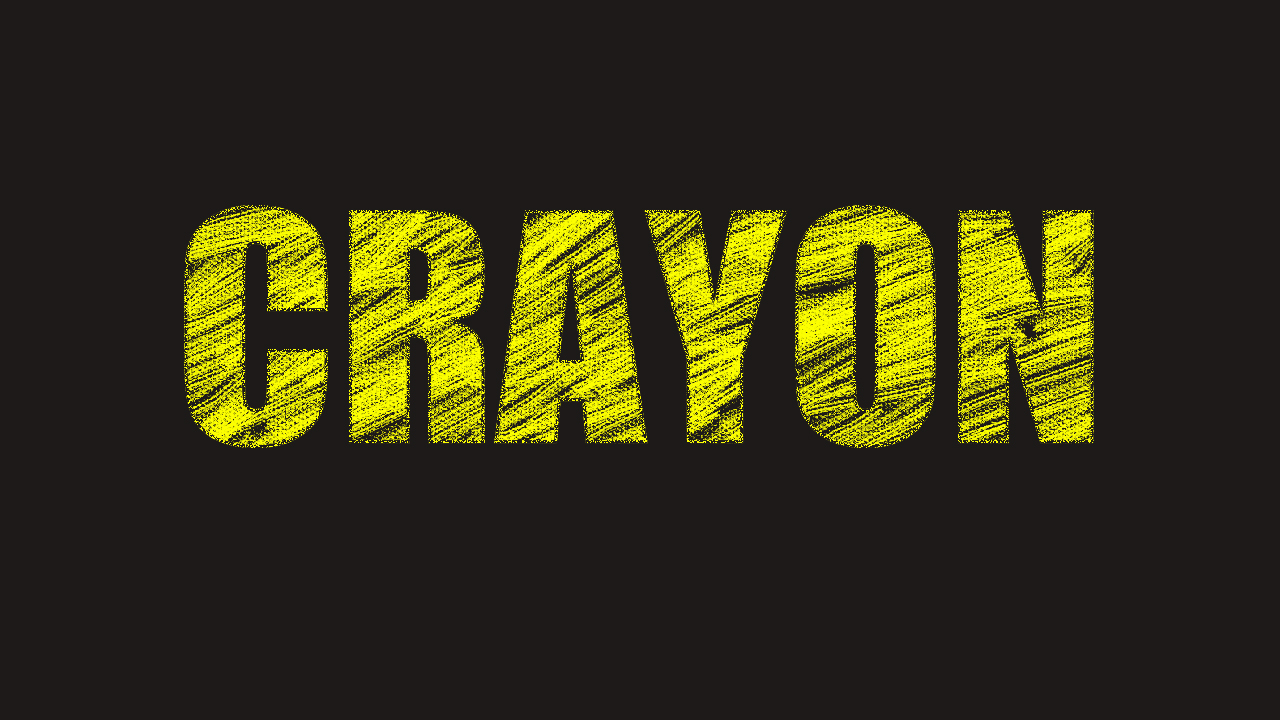
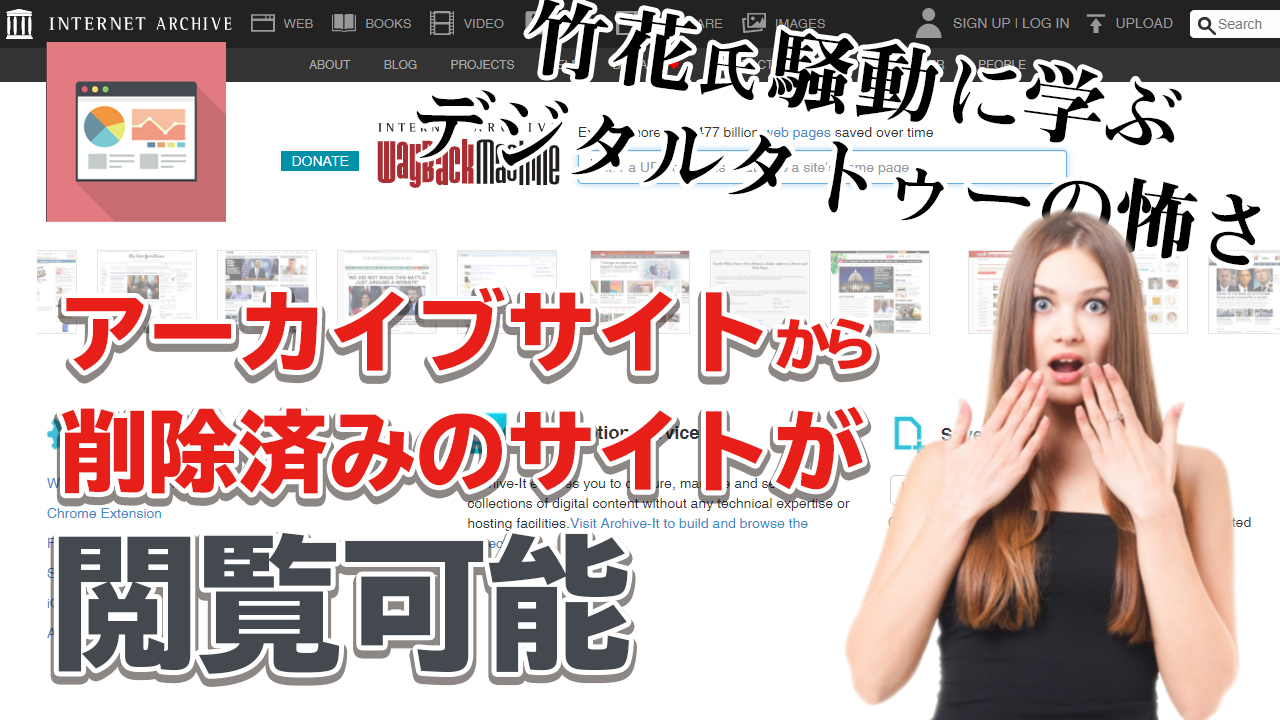


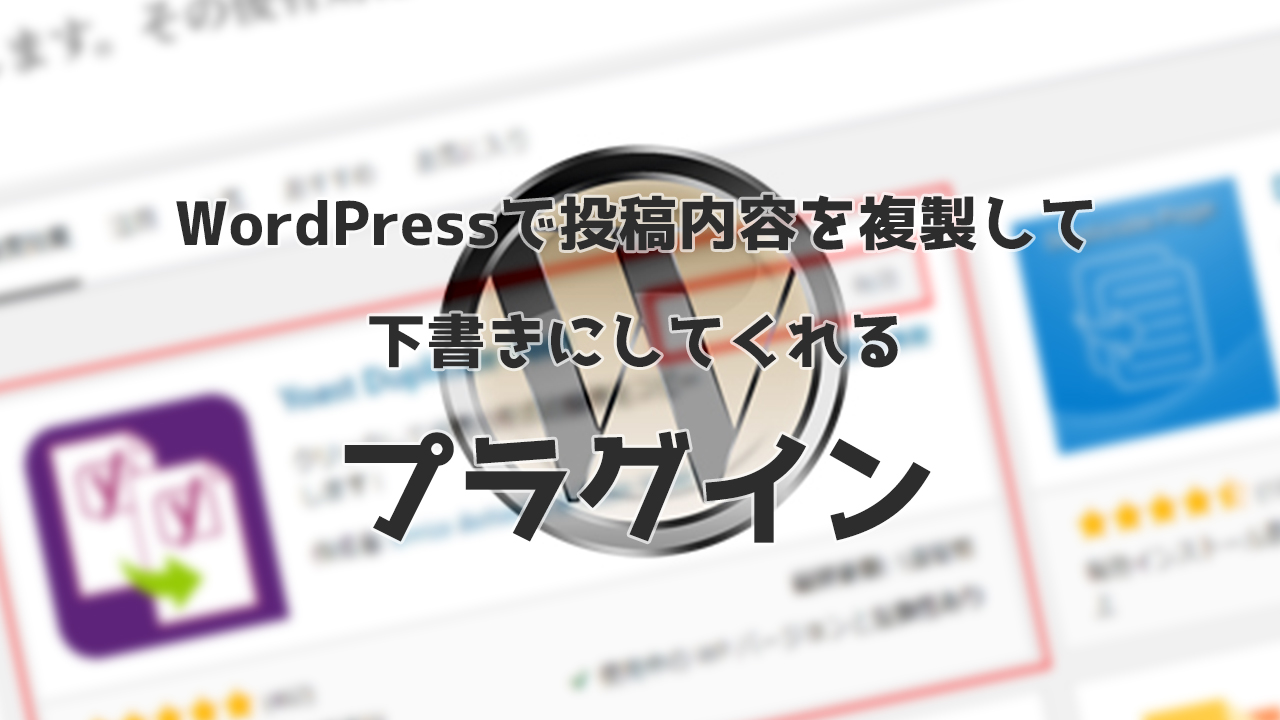

コメント